Error 0xc000007bAparece un mensaje de error y se muestra"La aplicación no se pudo iniciar correctamente",esto esWindowsEncuentros de usuariosUno de los errores más frustrantes.
Este error ocurre cuando los usuarios intentan iniciar ciertas aplicaciones o juegos.Evita que la aplicación se inicie.Por lo tanto, esto es realmente molesto y debe resolverse.En este artículo, te presentaré7 métodosPara ayudarte a deshacerte de este molesto error.
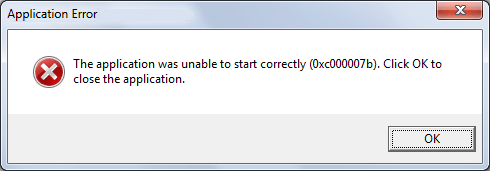
La aplicación no se puede iniciar correctamente (error 0xc000007b)
código de error0xc000007bBásicamente significaFormato de imagen no válido.Viene con el siguiente mensaje de error:"La aplicación no se pudo iniciar correctamente.Haga clic en "Aceptar" para cerrar la aplicación. " La principal razón de este error esEntorno de 32 bits与 64Entorno de bitsMezclar todo junto . Los usuarios de Windows intentanEn su32 位Sistema de Windows 上correr為64 位系統Diseñado任何 solicitud 或Mientras juego, aparición repentina0xc000007b error,Y evitar que los usuarios realicen sus tareas.的32 位La aplicación no puede cargar uno.Dll de 64 bits, Así será32 位与64 位环境mezcla使用Producirá este problema.En cualquier sistema operativo Windows(7/8 / 8.1 / 10)Este error puede ocurrir enPerowindows XPEl sistema está protegido hasta cierto punto.
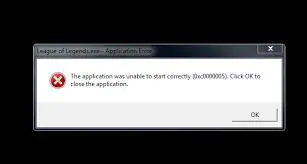
Sin embargo, puede haber otras razones para este error, como la interrupción de la instalación de la actualización, el apagado de la computadora por error o la eliminación del programa directamente desde la carpeta de instalación.Además, el error también puede estar relacionado conMicrosoft Visual C++,Direct X和. NET FrameworkAlgunos daños relacionados con archivos de programa clave.Hay otras razones, pero discutirlas nos descarrilará.Vayamos rápidamente a la solución a este error.
0 formas de corregir el error 000007xc7b
El error 0xc000007b es realmente frustrante y debe corregirse manualmente.YoSerá de una manera muy sencillaPresentarte7 métodos "más efectivos" para corregir el error 0xc000007b.No se requiere ningún conocimiento experto, solo necesita seguir la guía paso a paso debajo de cada método.Pase al método ahora y podrá iniciar la aplicación deseada sin esfuerzo.
1. Reinicie y vuelva a instalar para reparar 7xc0b en Windows 000007
Este es el método más fácil y funciona a la perfección en muchas situaciones.Siga los pasos a continuación para simplemente corregir el error 0xc000007b:
paso 1: Reanudar Computadora y luego intente iniciar la aplicación.Si el error persiste, continúe con los siguientes pasos.
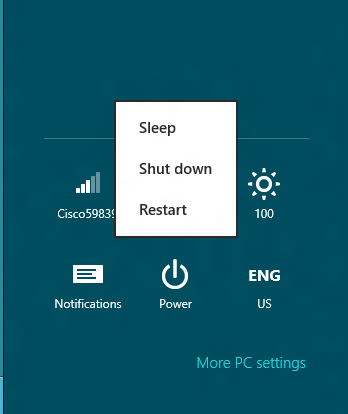
paso 2: DesinstalarLa aplicación que no se pudo ejecutar debido a este error.
paso 3: temporalapagarPrograma antivirus, luegoreinstalarLa aplicación.
paso 4:Utilice un software antivirus para comprobar la PC en busca de virus u otras amenazas, luegocorrerLa aplicación.entonces,AbiertoPrograma antivirus.
2. Ejecutar como administrador
Algunas aplicaciones requieren derechos de administrador para ejecutarse.Si este es el caso, siga los pasos a continuación para corregir el error 0xc000007b:
paso 1:Primero mueva el cursor aCorrer的solicitud,luegoBotón derecho del ratóneso.luego haga clic en"Atributos".
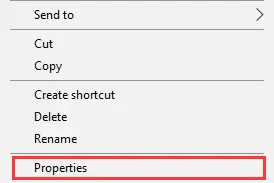
paso 2:Ahora cambie a " compatibilidad" Pestaña.Luego seleccione Ejecute el programa como administrador marco.
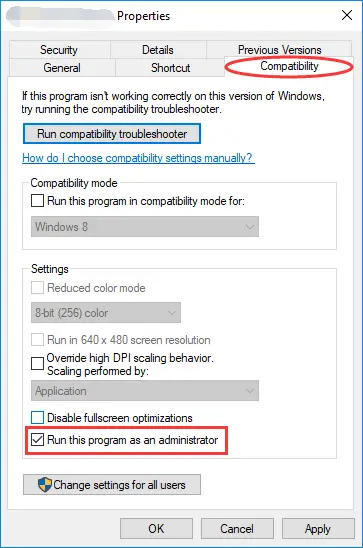
paso 3:Último clic OK Para guardar la configuración ycorrersolicitud.
3. Actualice Windows o reinstale .NET Framework para corregir el error 0xc000007b
El marco .NET es un marco desarrollado por Microsoft que admite aplicaciones que utilizan tecnología .Net.Los problemas en .NET Framework pueden causar el error 0xc000007b.No se puede quitar ni reinstalar en Windows 8 o 10, pero se puede reinstalar en una versión anterior de Windows para corregir el error.
(I) Para usuarios de Windows 8 / 8.1 / 10:
paso 1:Ir aPanel de control, Luego ve aSistema y seguridadOpciones.
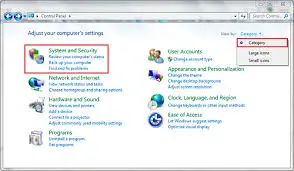
paso 2:Después de eso, haga clic enActualizacion de Windows.Luego, haz clic en "Buscar actualizaciones ".Windows buscará las actualizaciones disponibles y le pedirá que las aplique.
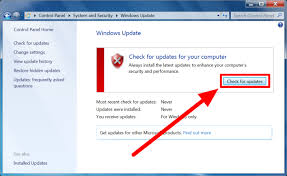
(Ii) Para usuarios de Windows 7 o anterior:
paso 1:Ir aPanel de control, Luego ve aProcedimientos y funcionesOpciones.

paso 2:Haga clic para " Microsoft .NET "Cada artículo al principio. Luego haga clic en " Desinstalar los cambios", Luego sigue las instrucciones Desinstalarestos proyectos.
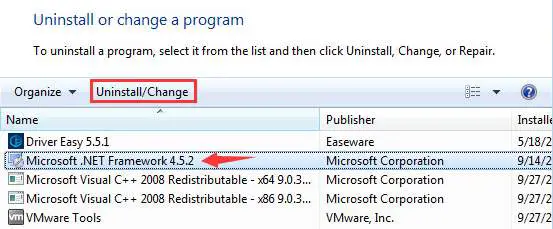
paso 3:Entonces, visite Sitio web oficial de Microsoft .NET Framework,luegoOtra vez下载Yinstalación . NET Framework.
4. Verifique el disco duro
Si el error 0xc000007b es causado por algún problema de hardware, siga los pasos a continuación para verificar y reparar el disco en busca de problemas:
paso 1:Ir a " Comienzo" Menú y entrar " cmd ".Botón derecho del ratón "En la lista de elementosSímbolo del sistema "Y seleccione "Ejecutar como administrador".

paso 2:en"Símbolo del sistema "En la ventanaEscribeEl siguiente comando,luegoPresione Entrar:
chkdsk c: / f / r
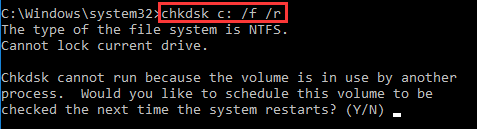
Nota: Si necesita comprobar otras unidades, utiliceLetra correspondiente de la unidadreemplazar" c ".
paso 3: una examinacion¿Resolvió su problema?
5. Reinstale todos los paquetes de Microsoft Visual C ++
La corrupción en cualquier archivo del paquete de tiempo de ejecución de Microsoft Visual C ++ provocará un conflicto y aparecerá el error 0xc000007b.Siga los pasos a continuación para corregir el error:
paso 1: Ir aPanel de control, Luego ve aProcedimientos y funcionesOpciones.

paso 2: Encuentra todosPaquete de Microsoft Visual Runtime,Luego de la computadoraDesinstalarellos.entonces,Reanudarcomputadora.
![]()
paso 3:accesoMicrosoft官方网站Hazlo otra vezDescargar e instalarPaquete de tiempo de ejecución de Visual C ++.Tu puedes necesitarVarias veces al instalar la PCReiniciarPC, tenga paciencia.
paso 4: una examinacion¿Es posible iniciar la aplicación de inmediato?
Este método resolverá fácilmente el error 10xc0b en una PC con Windows 000007.
6. Instale o actualice DirectX
Ciertas aplicaciones requieren DirectX para ejecutarse.Aunque la mayoría de las veces se ha instalado en la PC.Si la actualización ya está instalada, la actualización puede corregir el error 0xc000007b.Siga los pasos a continuación para resolver el error:
paso 1:accesoMicrosoft官方网站以下载 YinstalaciónLa última versiónDirectX.Si ya está instalado en su PCEl software,請ManualinstalaciónEsta última versión.

paso 2:Compruebe si la aplicación ahora puede正常correr.
7. Ejecute sfc / scannow
Si algunos archivos del sistema dañados son la causa del error 0xc000007b en la computadora, entonces ejecutar el comando sfc / scannow resolverá el problema.Siga los pasos a continuación para corregir el error:
paso 1: Ir a " Comienzo" Menú y entrar " cmd ".Botón derecho del ratón "En la lista de elementosSímbolo del sistema "Y seleccione "Ejecutar como administrador".

paso 2: en"Símbolo del sistema "En la ventanaEscribeEl siguiente comando,luegoPresione Entrar:
SFC / scannow
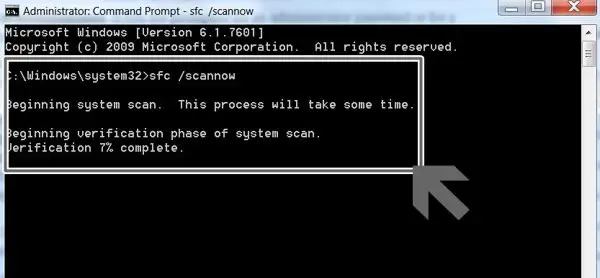
paso 3: Espera pacientemente,Hasta que se complete el proceso, y luegoReanudarORDENADOR PERSONAL.Luego, intente ejecutar la aplicación deseada.
¿Es fácil?¿Le resulta útil este método?
概要
estos son(muy feliz) 0 formas de solucionar el error 000007xc7b: "La aplicación no se pudo iniciar correctamente", Es muy cómodo de usar.Si conoce la causa del error en su PC, puede probar selectivamente cualquiera de los métodos anteriores.
Sin embargo, también puede probarlos uno por uno hasta que se resuelva el problema.Para cualquier pregunta, pregunta o sugerencia, no dude enla siguientede"Comentario"secciónEn curso评论.
Espero que hayas encontrado lo que buscas.¡Que tengan un buen día todos!


![Cómo ver la versión de Windows [muy sencillo]](https://infoacetech.net/wp-content/uploads/2023/06/Windows%E7%89%88%E6%9C%AC%E6%80%8E%E9%BA%BC%E7%9C%8B-180x100.jpg)


